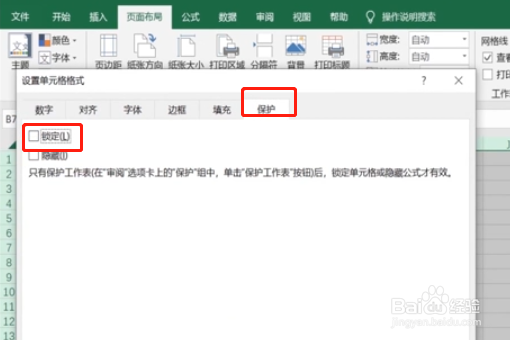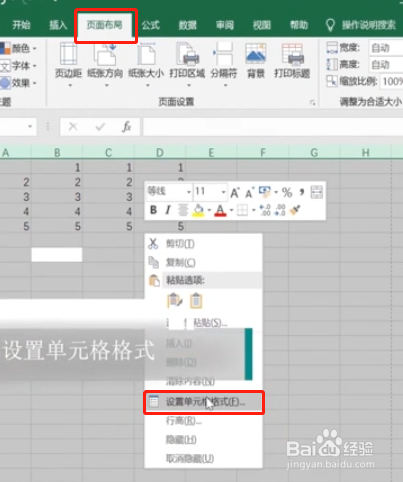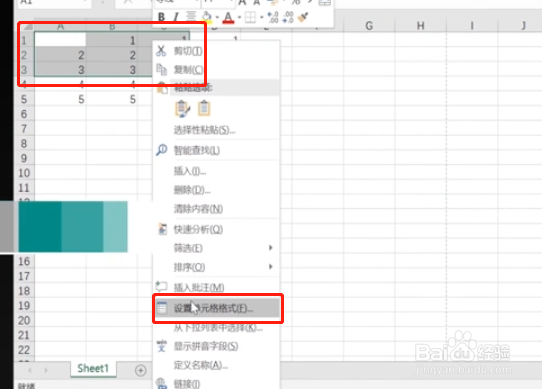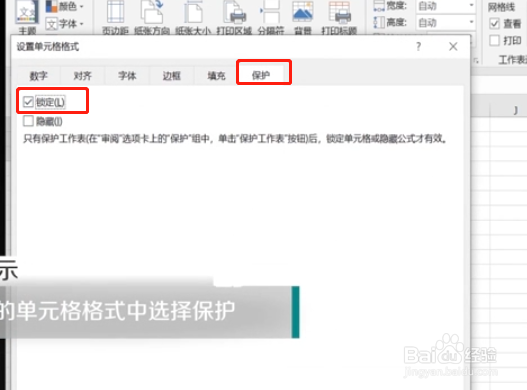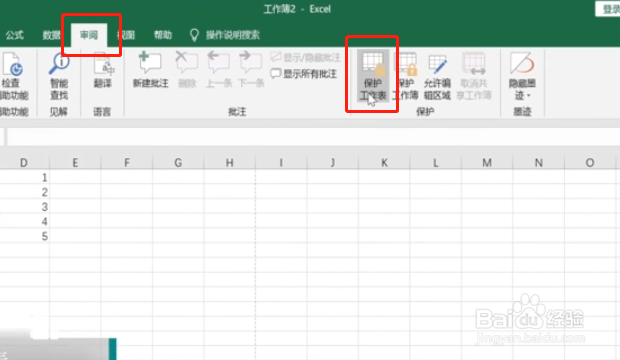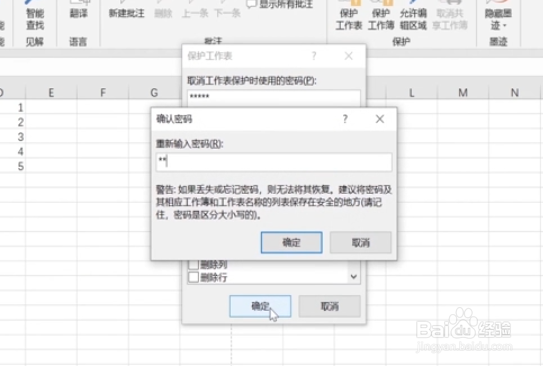Excel表格中锁定单元格的某行或某列
1、首先我们打开E垓矗梅吒xcel表格文件,在上边找到页面布局,点击一下,右键选择设置单元格格式,在弹出的单元格格式中选择保护,然后取消锁定前的对勾。
2、返回到表格页面,选择想要锁定的某行,然后右键选择设置单元格格式,单击保护,在锁定前画上对勾。
3、然后我们在表格的页面,在上方菜单栏里边找到“审阅”,点击一下,再在下方找到“保护工作表”,然后我们点击它。
4、现在我们可以看到会弹出一个小窗口,然后我们需要输入取消工作表保护时使用的密码,然后再次输入密码并确定即可。
声明:本网站引用、摘录或转载内容仅供网站访问者交流或参考,不代表本站立场,如存在版权或非法内容,请联系站长删除,联系邮箱:site.kefu@qq.com。
阅读量:63
阅读量:36
阅读量:80
阅读量:71
阅读量:68